
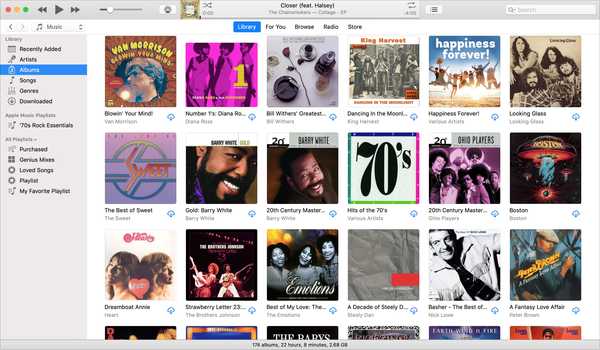
Com todas as músicas que você tem na sua biblioteca, pode ser difícil encontrar o que você deseja. Portanto, dedique alguns minutos para ajustar as opções que você vê e as maneiras de classificá-lo. Você pode preferir escolher músicas por gênero, artista ou álbum. Ou talvez você sempre vá para a sua lista de músicas.
No entanto, você decide tocar sua música, verifique se a sua biblioteca está configurada para facilitar para você. Veja como classificar sua biblioteca de músicas no iTunes da maneira que desejar.
Ajuste as opções de exibição da sua biblioteca de músicas
Para obter as opções de classificação que você deseja, comece ajustando as opções de visualização. Isso permite que você escolha o que vê nas seções de artistas, álbuns, músicas e gêneros. Lembre-se de que algumas seções oferecem mais opções de visualização do que outras.
Para cada seção, clique em Visão > Mostrar opções de exibição na barra de menus.
Artistas: As opções de exibição para artistas incluem título, gênero, ano e classificação. Além disso, você pode selecionar entre ordem crescente ou decrescente e marcar a caixa de grupo Compilações, se desejar. Fazer alterações aqui altera imediatamente a ordem de classificação da seção Artistas.
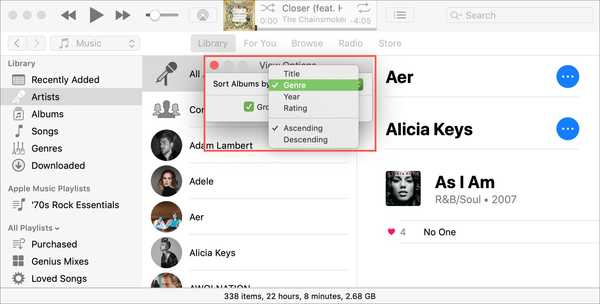
Álbuns: Para seus álbuns, você pode escolher entre uma exibição de lista ou grade. Em seguida, selecione a primeira camada de classificação com as mesmas opções disponíveis que com os Artistas. Em seguida, o Álbuns A seção permite escolher uma segunda camada de classificação. Isso permite que você realmente analise detalhadamente como essa seção é classificada e, novamente, os ajustes aqui alteram a ordem de classificação imediatamente.
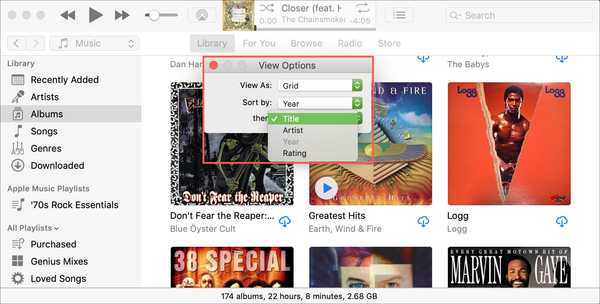
Músicas: Esta seção permite realmente controlar as opções que você vê e como pode classificá-las. Comece no topo selecionando a ordem de classificação principal. Você pode optar por ver as categorias em música, pessoal, estatísticas e arquivo. Além disso, você pode ajustar a classificação e outras categorias diversas na parte inferior.
Como existem muitos detalhes disponíveis para o Músicas seção, não se apresse e marque as caixas para o que você realmente deseja ver.
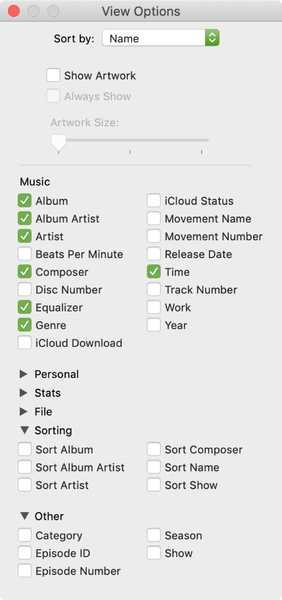
Géneros: A seção Gêneros tem opções semelhantes às de Artistas. Basta escolher a ordem de classificação dos álbuns, título, artista, ano ou classificação.
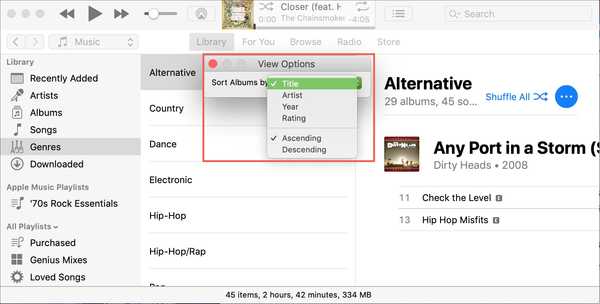
Alterar a ordem de classificação da sua biblioteca de músicas
Agora, você pode alterar facilmente a ordem de classificação de cada seção da sua biblioteca clicando em Visão > Ordenar por na barra de menus. Portanto, todos os ajustes que você fizer no Mostrar opções de exibição as configurações podem ser alteradas rapidamente aqui também.
A real conveniência de ajustar o Mostrar opções de exibição como descrito acima é quando se trata do Músicas seção.
Você notará quando estiver nessa seção e selecionar Ordenar por, as opções que você escolher Mostrar opções de exibição Exibirá.
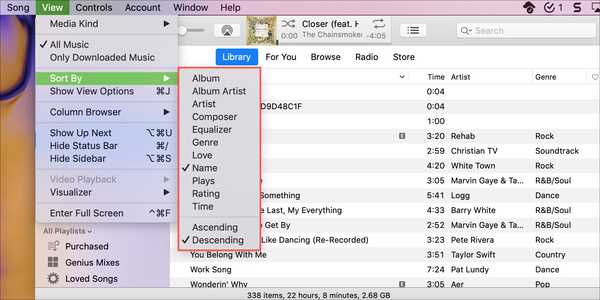
As outras seções não oferecem isso, então é algo que você definitivamente deve aproveitar se usar o seu Músicas seção a mais.
Você também verá que quando estiver no Músicas área, você pode clicar nos cabeçalhos na parte superior para classificar. Então, novamente, as opções que você escolhe no Mostrar opções de exibição área é o que você verá e poderá classificar por.
Embrulhando-o
Alterar as opções de exibição e a ordem de classificação da sua biblioteca de músicas pode economizar muito tempo depois. Você poderá encontrar a música, o artista ou o álbum que mais lhe apetecer. E, como você pode classificar sua biblioteca da maneira que quiser, vale a pena alguns minutos do seu tempo.
Como você gosta de classificar sua biblioteca e em qual seção você dirige mais? Para mim, eu sempre vou à seção Músicas e geralmente classifico por nome ou artista, portanto as opções flexíveis são ideais. E se você?











